绘图1
计算机绘图形考作业1
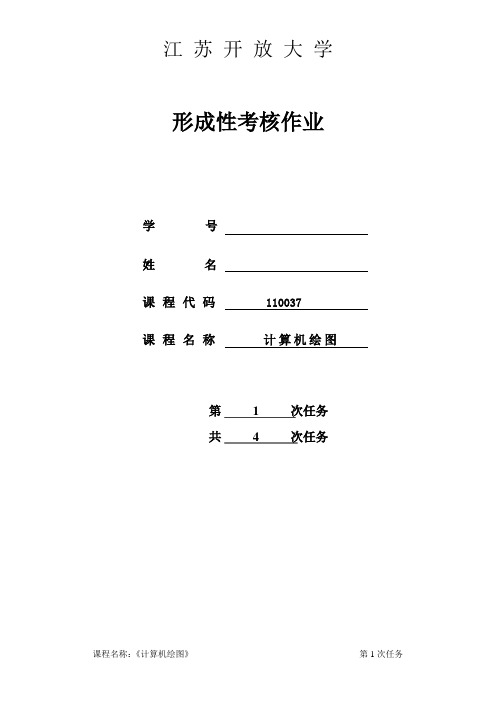
形成性考核作业学号姓名课程代码110037课程名称计算机绘图第 1 次任务共 4 次任务任务内容:一:根据已知条件利用直线命令绘制五角星。
(不标注尺寸)结果作答:绘图步骤:步骤一:绘制直线①命令: Z (回车)命令: A (回车)命令: line 指定第一点:指定下一点或[放弃(U) ]: 100步骤二:绘制直线②指定下一点或[放弃(U) ]: @100<216步骤三:绘制直线③指定下一点或闭合(C) /放弃(U) ]: @100<72步骤四:绘制直线④指定下一点或闭合(C) /放弃(U) ]:@100<288步骤五:绘制直线⑤指定下一点或闭合(C) /放弃(U) ]: c最终结果贴图:任务内容:二:绘制含圆的平面图形(分层设置线型和线宽),不标注尺寸。
(其中:左上角和右下角的圆分别与正方形和中间的圆相切)结果作答:绘图步骤:步骤一:绘图环境设置步骤二:绘制50X50正方形命令:_ line指定第一-点:指定下一点或[放弃(U) ]: <正交开>50指定下一点或[放弃(U) ]: 50指定下一点或[闭合(C) /放弃(U)]: 50指定下一点或[闭合(C)/放弃(U)] : c步骤三:绘制中心线命令:_ line指定第一-点:指定下一点或[放弃(U) ]:指定下一点或[放弃(U) ]:步骤四:绘制直径为20的圆命令: circle处理e 指定圆的圆心或[三点(3P) /两点(2P)/切点、切点、半径(T) ]:指定圆的半径或直径(D) ]: d指定圆的直径: 20步骤五:绘制其余六个小圆命令: _ circle 指定圆的圆心或[三点(3P) 两点(2P)切点、切点、半径(T) ]: _ 3p指定圆上你的第一个点:指定圆上你的第二个点:指定圆.上弥的第三个点:命令: _ circle 指定圆的圆心或[三点(3P) 两点(2P)切点、切点、半径(T) ]:_ 3p指定圆上你的第一个点:指定圆上你的第二个点:指定圆上你的第三个点:命令: _ circle 指定圆的圆心或三点(3P) 两点(2P)切点、切点、半径(T) ]:_ 3p指定圓上休的第一个点:_ tan到指定圆上你的第二个点:_ tan到指定圆上你的第三个点:_ tan到命令: _ circle 指定圆的圆心或[三点(3P) 两点(2P)切点、切点、半径(T) ]:_ 3p指定圓上的第-一个点:_ tan到指定圆上你的第二个点:_ tan到指定圆上你的第三个点:_ tan到命令:_ circle 指定圆的圆心或三点(3P) 两点(2P) /切点、切点、半径(T) ]:. 3p指定圆上你的第一个点: tan到指定圆上你的第二个点: tan到指定圆上你的第三个点: tan到命令: . circle 指定圆的圆心或巨点(3P) 两点(2P) /切点、切点、半径(T) ]: .3p指定圆上你的第一个点: tan到指定圆上你的第二个点: tan到指定圆上你的第三个点,tan到最终结果贴图:任务内容:三:绘制带多边形的平面图形。
工程制图与AutoCAD绘图 (1)

1.1
AutoCAD 2008工作界面
图形文件管理 绘图环境设置
1.2
1.3
1.4
显示与图形控制
管理图层
1.5
1.1 AutoCAD 2008工作界面
AutoCAD 是在 CAD 业界用户最多、使用最广 泛的图形软件。它是由美国 Autodesk 公司开发 的,经过不断的发展和完善,其操作更加方便, 功能更加齐全。它在机械、建筑、土木、服装、 电力、电子、工业设计等行业应用非常普及。
2.菜单栏 菜单栏位于标题栏下方,包括了AutoCAD的 绝大多数命令,具有以下特点。 菜单项带黑色三角箭头,表示该菜单项还有下一级
子菜单。 菜单项带3个省略点“„”,表示执行该菜单项命令 后,将弹出一个对话框。 菜单项带按键组合,则该菜单项命令可以通过按键 组合来执行,如“Ctrl+N”,则执行“新建”命令。 菜单项带快捷键,则表示该下拉菜单打开时,按下 该字母键即可启动该菜单项命令,如“复制(C)”。
1.2.3 保存图形文件
在AutoCAD中,第1次保存创建的图形文件时, 可以选择“文件”|“保存”命令,或在“标准” 工具栏中单击“保存”按钮,系统将打开“图形 另存为”对话框。 默认情况下,文件以“AD 2007图形 (*.dwg)”格式保存,也可以在“文件类型” 下拉列表框中选择其他格式。
4.绘图区 在AutoCAD中,绘图区是用于绘图操作的 工作区域,所有的绘图结果都反映在这个窗口中。 在绘图窗口中除了显示当前的绘图结果外, 还显示了当前使用的坐标系类型以及坐标原点、 X轴、Y轴、Z轴的方向等。默认情况下,坐标系 为世界坐标系(WCS)。 绘图窗口的下方有“模型”和“布局”选项 卡,单击其标签可以在模型空间或图纸空间之间 切换。
1-3 绘图方法和步骤

几何作图
一、圆周的等分和正多边形
第一章
六等分圆周和正六边形
使用丁字尺、60°三角板绘制正六边形。 D
几何作图
一、圆周的等分和正多边形
第一章
六等分圆周和正六边形
使用丁字尺、60°三角板绘制正六边形。 D
几何作图
一、圆周的等分和正多边形
第一章
六等分圆周和正六边形
使用丁字尺、60°三角板绘制正六边形。 D
R1
a
α
a12 O
滚圆
导圆弧
4)连接光滑连接各交点 得摆线。
几何作图
四、工程上常用的曲线
6.摆线
举例:已知滚圆半径R1 , 导圆弧半径R , 作内摆线。 作图过程: 导圆弧
第一章
与外摆线基本相同。
α
R1
滚圆 几何作图
第一章
本节结束
几何作图
D
O2
O4 ;
7)分别以O1、O2、O3、O4为 圆心画弧。 几何作图
四、工程上常用的曲线
2.抛物线
第一章
一动点到一焦点和定直线的距离相等,该动点 的轨迹即为抛物线。
已知导线和焦点,绘制抛物线。 画图方法如下:
导线
1)画主轴,定顶点A (FM 中点);
2)在主轴上任取1、2、3..点;
过各点作导线的平行线;
4)过小圆上各分点画长轴的平行线;
5)连接相应平行线的交点得椭圆。
几何作图
四、工程上常用的曲线
1.椭圆
已知长、短轴画椭圆-----四心扁圆绘制近似椭圆
O4 E
第一章
C
F
A
O1
O
O3
1)连接长短轴端点AC 2)向上、下延长短轴CD ; 3)以O点为圆心画弧 AE ; 4)以C点为圆心画弧EF交AC 于F ; B 5)作AF 的中垂线交AB于O1 ,交CD 于O2 ; 6)求O1、O2 的对称点O3、
绘图1
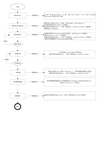
不通过 审核通过
三级核赔
数据流向
流程实例WfeFlowInstance多条插入,任务状态TaskStatus=1(查看),流向 FlowDirection=0(正常流转);任务操作状态WfeFlowInstanceOperationState 更改操作状态OperaterStatE=0(未操作);流程状态操作消息 WfeStatusOperationMessage插入单条;
赔款计算书录入
数据流向
赔付标的损失信息养殖险扩展表CspCompItemsAgrI插入多条 赔款计算书农险扩展表CspCompensateAgrExt插入多条赔付信息养殖险扩展表 CspCompAgrI插入多条;
赔款计算书提交
数据流向
任务操作状态WfeFlowInstanceOperationState更改操作状态OperaterStatE=0(未 操作);流程实例WfeFlowInstance多条插入,任务状态TaskStatus=0(未查 看),流向FlowDirection=0(正常流转);流程状态操作信息表 WfeStatusOperationMessage提交标志PostFlag=1(提交);
初级核赔 流程实例WfeFlowInstance多条插入,任务状态TaskStatus=0(未查看),流 向FlowDirection=0(正常流转);日志状态WfeLogItem单条插入;任务操作 状态WfeFlowInstanceOperationState更改操作状态OperaterStatE=0(未操作)
赔款计算书录入
数据流向
赔付标的损失信息养殖险扩展表CspCompItemsAgrI插入多条 赔款计算书农险扩展表CspCompensateAgrExt插入多条赔付信息养殖险扩展表 CspCompAgrI插入多条;定损财产核定损信息表 CspLossProps 操作标志说明 EditFlag=4(到下一环节状态);
1基本绘图技术及图纸规格简介(3-4)

(签 名 ) (年 月 日 )
20
(2)学校用的标题栏 学校的制图作业一般使用下图所示的简易标题栏。
二、图样比例(GB4457,3-84)
图上物体要素的线性尺寸与实际物体相应要素的 线性尺寸之比,称为图样比例。 图样比例分为原值比例、放大比例和缩小比例。
用不同比例 画出的图形
1.比例的选用方法
(1)为了在图样上直接获得实际机件大小的真实概 念,应尽量采用1:1的比例绘图。 (2)如不宜采用1:1的比例时,可选择放大或缩小的 比例。采用缩小比例时应确保复杂部位清晰程度。 但标注尺寸一定要注写实际尺寸。 (3)应优先选用“比例系列一”中的比例,必要时 允许选取表二的比例。
(4)图样中的比例一般应标注在标题栏的“比例” 一栏内。
A3
A4
210
297
594 891
1486 1783 2080 2378
2.图框规格
(1)留有装订边的图框格式
L
B
c
a
图框线 标题栏
c
c
B
a
c
纸边界线
c
(1)
c
(2)
L
(2)不留装订边的图框格式
纸边界线
e
B
图框线
标题栏
e
B
e
L
(3)
e
(4)
L
e
e
e
e
1.在图纸上必须用粗实线画出图框; 2.无论是否留有装订边,都应在图幅内画出图框; 3.同一产品的图样只能采用一种格式。
180
10 10
16
16
12
16
7
(材 料 标 记 )
(单 位 名 称 )
4 计算机绘图技术(1)

2015-4-13
Anhui University of Technology
4.1 基本图形的生成方法
逐点比较法
就是在绘图过程中,绘图笔每画一笔,就与规定图 形进行比较,然后决定下一步的走向,用步步逼近 的方法画出规定的图形。
数值微分法(Digital
Differential Analyzer )
14
图4-4 斜线生成的原理
2015-4-13
Anhui University of Technology
4.1 基本图形的生成方法
已偏离预定的斜线OA,产生了偏差,第二步应 沿+Y方向走一步到“2”位置。这时,因为点“2”已 处在OA斜线的上方,也偏离了OA斜线,又产生了偏 差。为了纠正这个偏差,应向OA靠拢并沿+X方向走 第三步到点“3”,如此继续不断的走下去,直到A 点。只要每步距离很小(实际是1µ m),所绘的折线 就近似于一条光滑的斜线。
2
2015-4-13
Anhui University of Technology
4.计算机绘图技术
参考书: 姚英学《计算机辅助设计与制造》
蔡颖 P83-116
《CAD/CAM原理与应用》 P78-119
吴永明《计算机辅助设计基础》 P40-45 崔洪斌《计算机辅助设计基础及应用》 P51-69
掌握图形处理技术的基础知识,包括图形生 成、编辑和图形变换等。
即DDA法,是一种基于直线微分方程的算法来生成 直线的方法。
参考书:吴永明《计算机辅助设计基础》 P40-45
13
2015-4-13
Anhui University of Technology
4.1 基本图形的生成方法
AutoCAD 2016绘图实例教程 第1章 AutoCAD入门
3.功能区
功能区在绘图区的上部,包括相关内容的选项卡和面 板,其中有“默认”、“插入”、“注释”、“参数 化”、“视图”、“管理”、“输出”、“附加模 块”、“A360”、“精选应用”、“BIM360”、 “Performance”等选项卡。
4.工具栏
AutoCAD 2016提供了三十 多个工具栏,通过这些工 具栏可以实现大部分操作, 其作用和面板中的工具一 样。常用的工具栏为“标 准”、“绘图”、“修 改”、“图层”、“对象 特性”、“样式”、“标 注”等。默认状态下,工 具栏处于隐藏状态。
第1章 AutoCAD入门
AutoCAD是美国Autodesk公司开发的通用计 算机辅助设计(Computer Aided Design)软 件包,是当今设计领域应用最广泛的现代化 绘图工具。
AutoCAD经过十多次的版本升级,功能不断 地改进和完善,AutoCAD 2016版本的性能和 功能都有较大的增强,同时保证了与低版本 软件的完全兼容。
“命令行”可以被拖放为浮动窗口,如图1-12所示, 浮动窗口也可用鼠标拖回至左下角。
8.状态栏
模型或图纸空间 :在模型空间和图纸空间之间进行交换。 显示图型栅格 :对齐对象并直观显示对象之间的距离。 捕捉模式 :改变极轴捕捉或栅格捕捉。 正交限制光标 :限制光标在水平方向或垂直方向的移动。 按指定角度限制光标 :极轴追踪,限制光标沿指定角度移动。 等轴测草图 :等轴测图三个方向的对齐。 显示捕捉参照线 :对象捕捉追踪时显示获取点的对齐路径。 将光标捕捉到二维参照点 :用于对象捕捉点的设置。 显示注释对象 :显示所有比例或当前比例的注释对象。 更改注释比例 :用于更改注释比例。
9.模型选项卡和布局选项卡
绘图区的底部有“模型”、“布局1”、“布局2”三个选项卡。
1、CAD绘图环境及命令解析(直线、矩形)
3、矩形命令行解析
用rec命令绘制完倒半径为50的圆角正方形后,CAD将 记住此命令,下次使用REC命令,将有如下提示。
当前矩形模式: 圆角=50.0000
开始学习时,每执行一次操作,注意看命令行的提示
练习
1、请分别用命令行的方式绘制两个矩形,要求如下:
A、长1800,宽1500,圆角半径为100;
Byblock(随块):应用于块创建,在创建块时使用此 线型,在调用该模块时,当前图层线型的设置将不会影响 到该模块。 默认情况下,uous均为连续实线,且默认线型为bylayer (随层)。
5、图形显示与平移
实时缩放:按住鼠标中轮实现此命令,中轮向上滚 动,视图放大,中轮向下滚动,视图缩小。 平移:按住鼠标中轮,鼠标变成 后移动。 菜单栏中”视图”——“缩放”命令释义: 全部:从(0,0)坐标起始,显示当前视区中图形 界限内的全部图形。 上一个:显示前一视图。 窗口:将选择区域内的图形放大至整个绘图区。 范围:将整个图形最大限度的显示出来(并非一定 从坐标原点开始)。
但是Auto CAD作为基本的绘图工具,在通信工程图纸 绘制中仍具有广泛的应用。 充分利用图块提高效率
学习AutoCAD的一般方法
本课程主要讲解AutoCAD用于通信工程的二维图纸绘制 方法与技巧,包括基本的平面图绘制、修改、尺寸标注、 图层设置、打印等内容。 面对如此多的学习内容,需要掌握一定的学习方法,提高 学习效率。 1、循序渐进,真正理解绘图工具、命令及应用。 2、扎实认真,形成严谨的制图态度,严格按照专业制图标 准及施工要求绘制图纸。 3、养成良好的作图习惯,一定要充分利用样式、图层,并 遵循制图标准。
目前在通信工程设计施工单位中使用比较多的是把 AutoCAD与通信工程具体行业内容相结合,在其内部嵌 入与相关行业具体设计内容相关的功能库,使绘制通信工 程图纸的速度和效率得到了极大的提高。如
2.实验二MATLAB绘图一答案
2.实验⼆MATLAB绘图⼀答案实验⼆ MATLAB 绘图⼀1. 编程绘制y=sin(t)/t 的曲线,t 的定义域是[-10Π,10Π],绘图时加⽹格解:t=[-10*pi:0.2:10*pi];y=sin(t)./t;plot(t,y),grid on-40-30-20-10010203040-0.4-0.20.20.40.60.812. 在[0,10]之间⽤⼀张图画出y=sin(t),y1=cos(t)的曲线,y ⽤红⾊实线绘制,y1⽤蓝⾊长划线绘制,绘图时加⽹格,横纵坐标⽐例相同,横轴标明“时间”,纵轴标明“正弦、余弦”,图题“正弦和余弦曲线”,要有图例说明,且⽤⿏标拖动来标注“sin(t)”、“cos(t)”。
解: t=0:0.1:10;y1=sin(t);y2=cos(t);plot(t,y1,'r',t,y2,'b--'); title('正弦和余弦曲线'); legend('正弦','余弦')xlabel('时间t'),ylabel('正弦、余弦') grid axis squaregtext('sin(t)'),gtext('cos(t)')246810-1-0.8-0.6-0.4-0.200.20.40.60.81正弦和余弦曲线时间t正弦、余弦3. ⽤三种⽅法编程,同时在⼀张图上观察常⽤对数、⾃然对数函数在[0,10]之间的曲线,其中在两种⽅法中,常⽤对数曲线⽤⿊⾊实线绘制,⾃然对数曲线⽤红⾊“+”绘制,绘图时,MATLAB 不要提⽰“W arning ” 解⼀: t=[0.1:0.1:10]; y1=log10(t); y2=log(t);plot(t,y1,'-k'),hold on plot(t,y2,'+r'),hold off246810-2.5-2-1.5-1-0.500.511.522.5解⼆: t=[0.1:0.1:10]; y1=log10(t); y2=log(t); plot(t,[y1;y2])246810-2.5-2-1.5-1-0.500.511.522.5解三: t=[0.1:0.1:10]; y1=log10(t); y2=log(t); plot(t,y1,'-k',t,y2,'+r')246810-2.5-2-1.5-1-0.500.511.522.54.曲线y=x+2x2+3x3,x的定义域为[-3,3],在⼀张图上⽤排成⼀⾏的三幅⼦图分别显⽰该曲线:⿊⾊实线图、脉冲图、条形图,每幅图均有图题及横纵坐标轴说明解:x=[-3:0.1:3];y=x+2*x.^2+3*x.^3;subplot(1,3,1),plot(x,y,'k')title('plot(x,y)')xlabel('x'),ylabel('y')subplot(1,3,2),stem(x,y)title(' stem(x,y)')xlabel('x'),ylabel('y')subplot(1,3,3),bar(x,y)title(' bar(x,y)')xlabel('x'),ylabel('y')5.通过MATLAB的help功能⾃学如何绘制饼图,在⼀张图上分上下两幅分别绘制“通信08-1”、“通信08-2”、“电⼦08-1”、“电⼦08-2”的“MATLAB ⼤侠”⽐例为3:3:2:2的饼图和⽴体饼图,其中,“通信08-1”的饼被抽出。
用word绘图的方法详解一
用word绘图的方法详解(一)鄙人自1995年起,就对电脑产生了浓厚的兴趣,由于囊中羞涩,直到2000年才下决心花8000多元买了一台联想电脑及打印、扫描外设,10G硬盘,64MB内存,赛扬533处理器,就是这个当时还属中上档次的宝贝,操作系统也只能装个Win98,最多Win2000而已,办公软件则弄个Ostar,最多弄个WPS,Office吗?装不了!杀毒软件也内存告急。
这么个冬冬一直想方设法优化、精简系统和应用软件,凑合着用到2007年,学电脑就是从处理图片开始的,用的是系统自带的mspaint画图程序。
现在用的也不过是赛扬1.1G的杂牌二手电脑,基本能满足需要。
好在2003年办公室的一台联想电脑比我自己的高级一点,第一次用上了Office,自然就迷上了word的画图功能,当时又是教地理,网上下载的资料中,许多地理图形无法清晰打印,就用word来依样绘制,包括地图。
2005年的时候,学校新建一座教学大楼,校门也移址改建,进出校门如同进出公园一样,景致非常美。
于是心血来潮,要给美丽的校园画个平面图。
Photoshop没听说过,更不用提Autocad,用老工具word绘图吧。
许多东西都是摸索着来,凭着一张校园旧貌的简图作底,靠步量、目测,尤其是新建的教学大楼和校门新景观地形地貌,前后花了一个多月,终于画出了一副比例精确,内容细致,颜色漂亮的校园平面图,也因此才对word绘图有了比较深刻的认识。
平面图一亮相,没有一个人相信仅用word绘图工具,就能画出这样精细的校园平面图,都赞不绝口。
此外,自己家里两次新建楼房,基本的建筑空间设计和装修设计图,都是自己用word画好交给施工人员用的。
因此,我敢说,除了处理照片、精美广告设计等外,一般的图形,尤其是平面图,有word绘图工具就已经足够了。
说这些的目的,是使各位对word绘图有信心,没有必要动辄就用那些个大得吓人,操作不便,需要专业知识才能使用的Phtoshop、Autocad之类。
